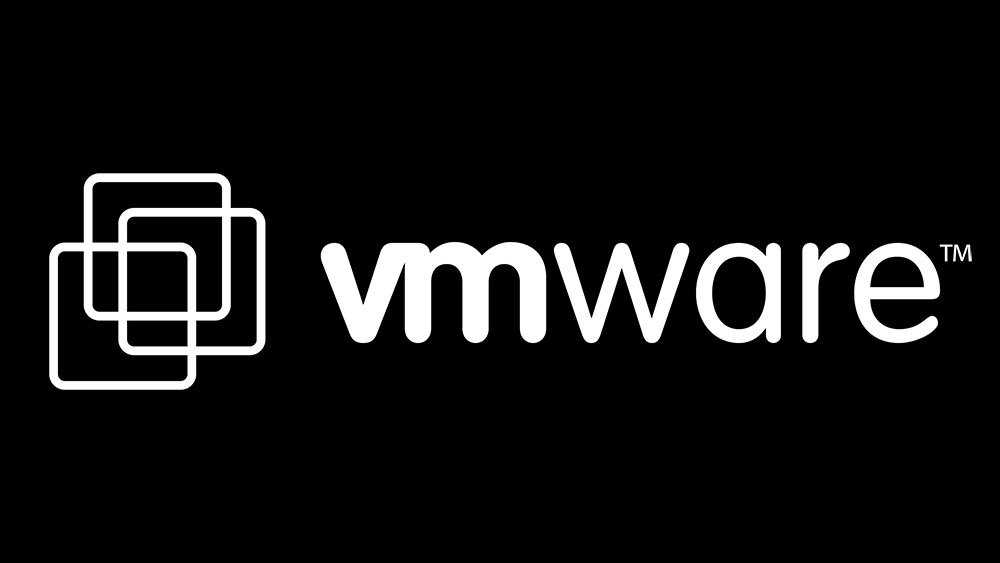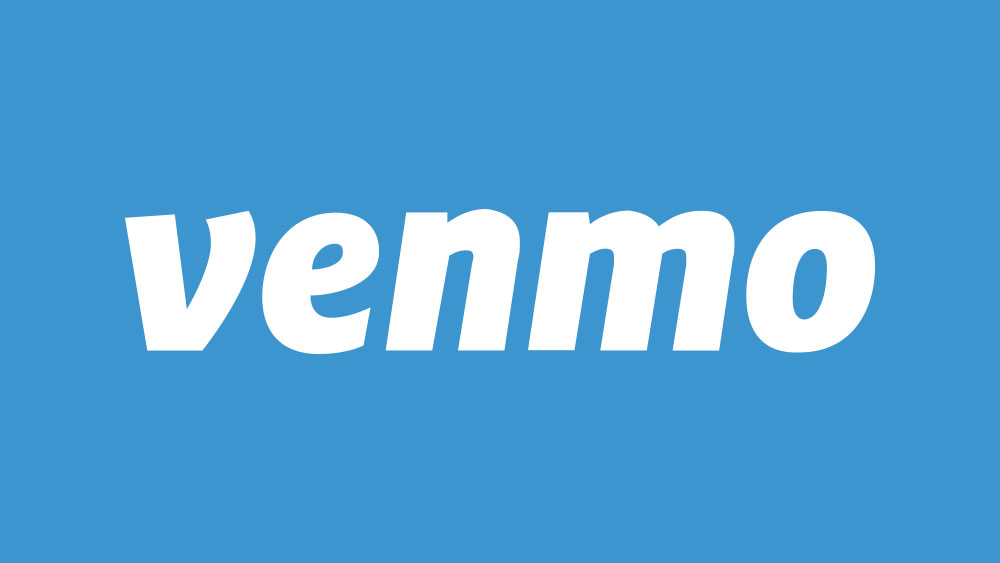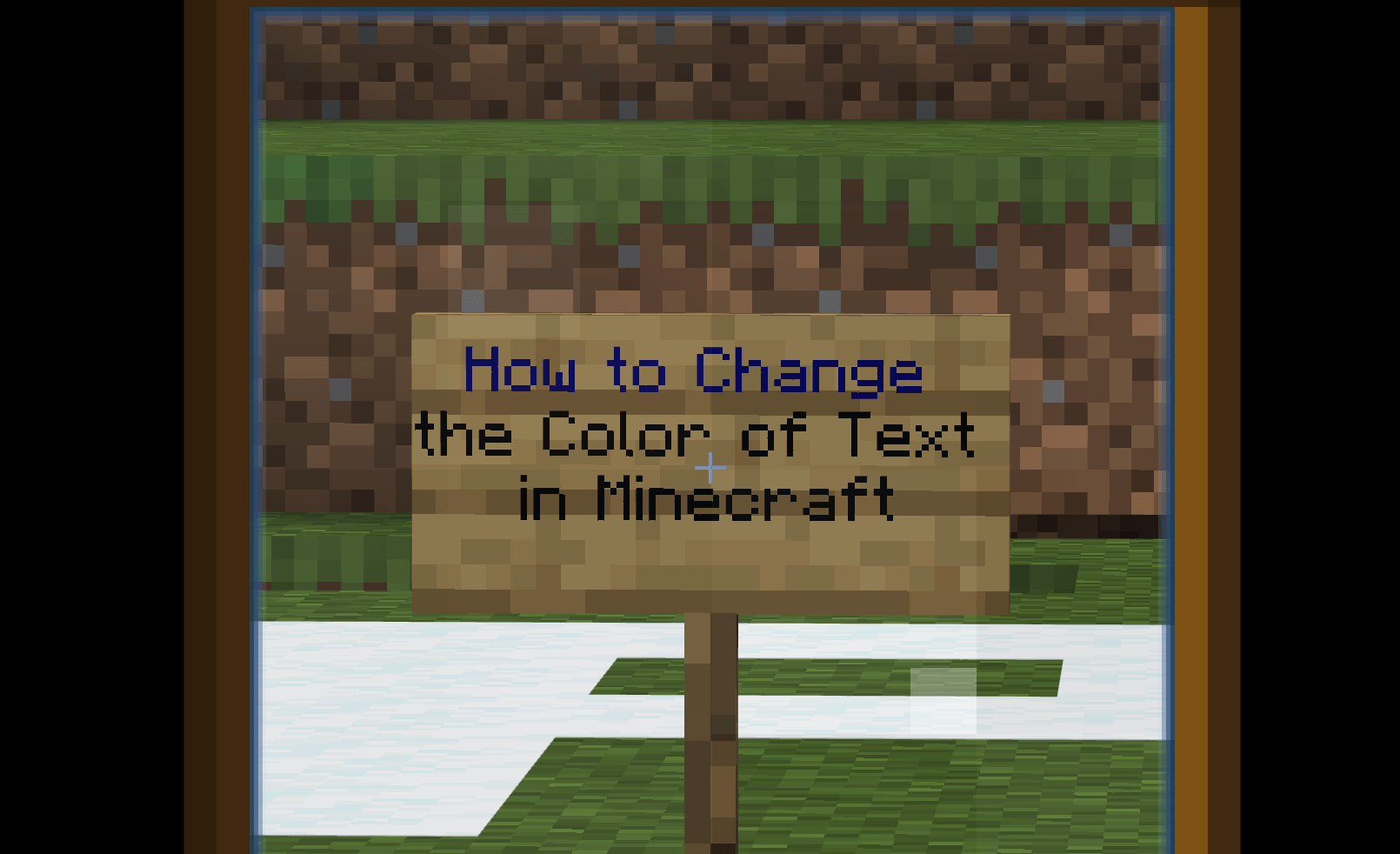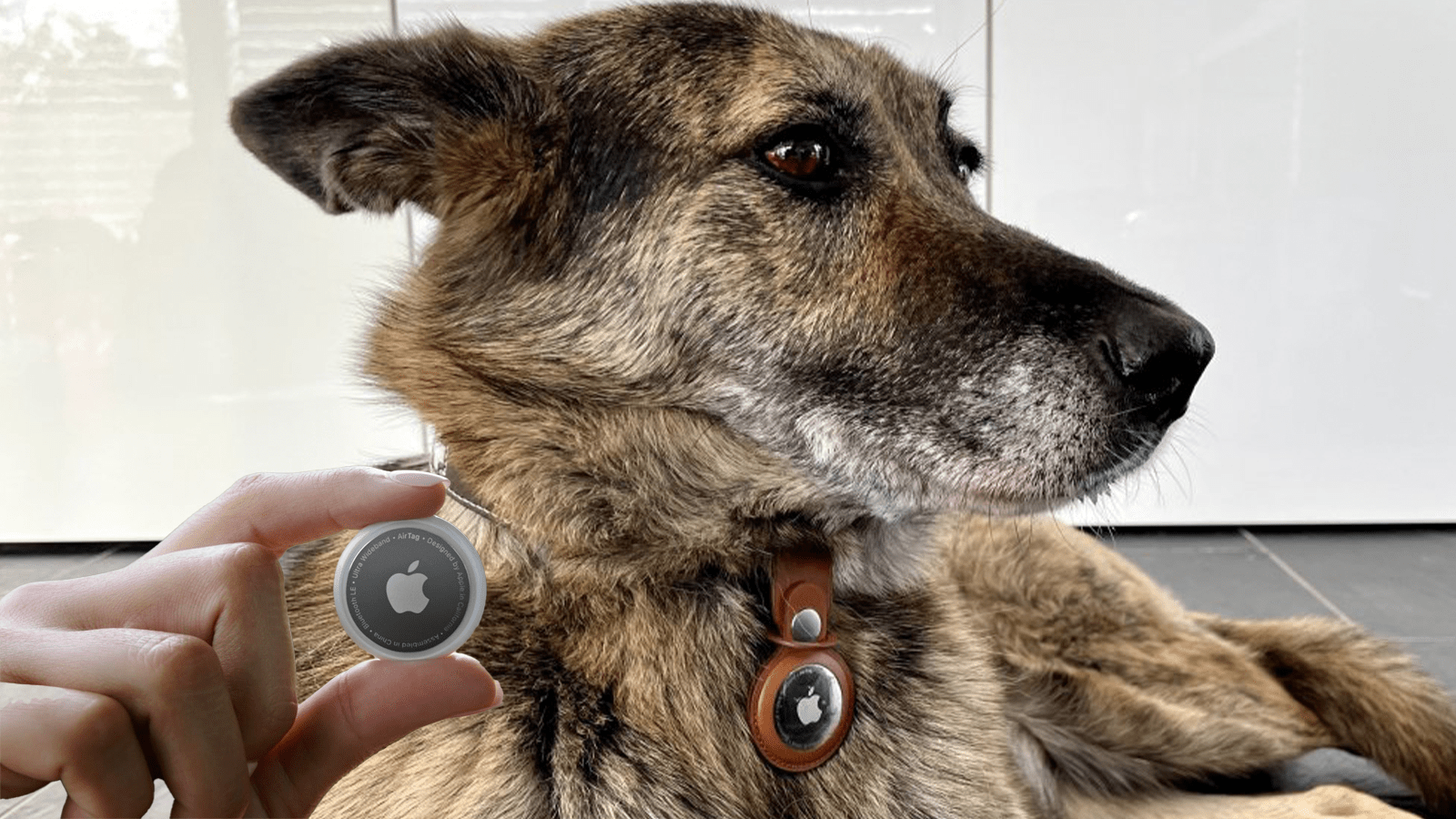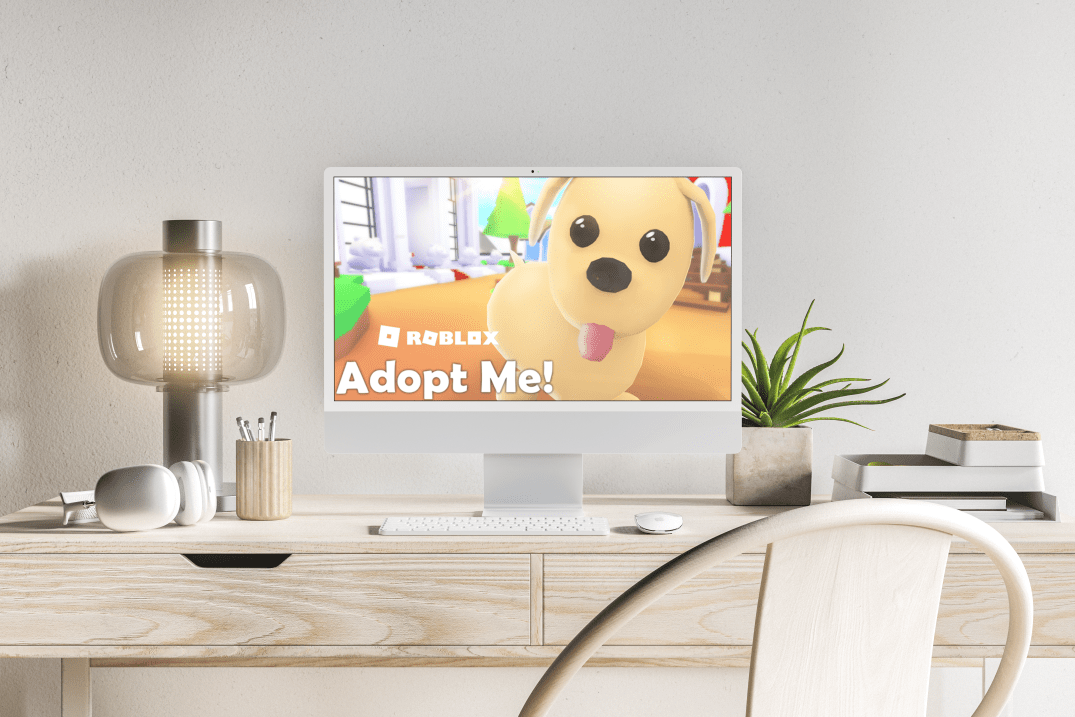PicsArt'ta Fotoğrafınızın Çözünürlüğü Nasıl Değiştirilir
Görüntüleri düzenlemek için 'PicsArt' kullanıyor musunuz? Muhtemelen birkaç tıklamayla onları nasıl daha da çarpıcı hale getirebileceğinizi biliyorsunuzdur. Peki ya düşük kaliteli bir görüntünüz varsa? Çözünürlüğü değiştirebilir misin? Bunu öğrenmek için okumaya devam edin. Ayrıca, sizinle diğer 'PicsArt' ipuçlarını paylaşacağız.

PicsArt'ta Çözünürlüğü Değiştirme
Bazen düzenlemek istediğiniz fotoğrafın kalitesi düşük olabilir. İster bir web sitesinden indirmiş olun, ister telefonunuz kaliteli bir kameraya sahip değilse, bu sorun ortaya çıkabilir. Ancak 'PicsArt' kullanıyorsanız fotoğrafı kurtarmanın bir yolu var. Çözünürlüğü değiştirebilir, böylece görüntünün kalitesini artırabilirsiniz. Nasıl yapılacağını merak ediyor musun? Size söylemeden önce, uygulamayı indirdiğinizden emin olun. Android ve iPhone için kullanılabilir.
Şimdi, iPhone kullanıyorsanız, şanslısınız. Çözünürlük, telefonunuzun kamera özelliklerine bağlı olarak zaten en yüksek seviyeye ayarlanmıştır. Ancak bir Android kullanıcısıysanız, yapmanız gerekenler:
- Uygulamayı başlatın ve bir hesap oluşturun.
- Abonelik planını seçin.
- Her şey ayarlandığında, ekranın sağ alt köşesindeki profil simgesine tıklayın.
- Ardından, ekranın sağ üst köşesinde üç nokta göreceksiniz. Onlara dokunun ve 'Ayarlar'ı seçin.
- "Ayarlar"da, "Genel"in altında "Maksimum görüntü boyutu"nu tıklayın.
- Burada çözünürlüğü en yüksek seçeneğe değiştirin.
- 'Tamam'ı tıklayın.
O andan itibaren, PicsArt tüm görüntüleri yüksek çözünürlükte dışa aktaracaktır. Çok kolay, değil mi?

PicsArt İpuçları ve Püf Noktaları
'PicsArt', standart çıkartmalar kullanmanın yanı sıra görüntülere efekt ekleme ve arka planı değiştirme gibi bir dizi harika özelliğe sahip harika bir görüntü düzenleme yazılımıdır. Bir sonraki bölümde, uygulamadan en iyi şekilde nasıl yararlanacağınızı ve çarpıcı görüntüler oluşturacağınızı anlatacağız.
Dağılım
'PicsArt' üzerindeki en popüler efektlerden biri 'Dağılma'dır. Bu seçenekle, resimleriniz profesyonel bir fotoğrafçı tarafından düzenlenmiş gibi görünebilir. Temel olarak, bu efekt, fotoğrafınızın bazı bölümlerinin dağılıyormuş gibi görünmesini sağlar. Görüntüleri daha çekici hale getirir ve hareket katar. Adımlar oldukça basit:
- Telefonunuzda 'PicsArt'ı başlatın.
- Fotoğraf eklemek için artı düğmesine tıklayın.
- Galerinizden düzenlemek istediğiniz resmi seçin.
- Ardından, menü çubuğundaki 'Araçlar' seçeneğine dokunun.
- Sağ üst köşedeki 'Dağılım' üzerine tıklayın.
- Şimdi, efektin görünmesini istediğiniz görüntünün alanını seçin. Fırça boyutunu değiştirmek için kaydırıcıyı da kullanabilirsiniz.
- İşiniz bittiğinde, ekranın sağ üst köşesindeki oka tıklayın.
- Görüntünüzdeki etkiyi fark edeceksiniz.
Artık görüntüyü kaydedebilir ve sosyal medyanızda yayınlayabilirsiniz. Alternatif olarak, daha da geliştirmek için başka efektler ekleyebilirsiniz. Resminizin altında bazı seçenekler göreceksiniz. İlk "Uzat" işlevi, pikseller arasındaki mesafeyi değiştirmenize olanak tanır. Kaydırıcıyı sağa hareket ettirirseniz pikseller birbirinden uzaklaşacaktır. Sola doğru hareket ettirirseniz, birbirlerine daha yakın olurlar.
'Boyut'a dokunursanız, tek tek piksellerin boyutunu değiştirebilirsiniz. "Yön"e tıklamak, piksellerin nasıl hareket etmesini istediğinize karar vermenizi sağlar. 'Soldur'u tıklayarak efektin opaklığını ayarlarsınız. Ancak, dağılımın gösterilmesini istiyorsanız, kaydırıcının en solda olması en iyisidir. Son olarak, "Karıştır", görüntünün genel etkisini değiştirmenize olanak tanır.

Bitirdikten sonra, uygulamanın sağ üst köşesindeki 'Uygula'ya dokunmanız yeterlidir. Artık benzersiz fotoğrafınızı Instagram'da yayınlayabilir ve düzenleme becerilerinizle tüm arkadaşlarınızı şaşırtabilirsiniz.
Arka Planı Değiştir
Resminizin arka planını beğenmediyseniz, bunu düzeltmenin bir yolu var. 'Kes' seçeneği ile kendi fotoğrafınızı farklı bir arka plana kolayca yapıştırabilirsiniz.
Bu efekti uygulamak için önce uygulamayı başlatın. Ardından, resmi yükleyin. Bundan sonra, aşağıdakileri yapmanız gerekir:
- Menü çubuğundan 'Kes'i seçin. Farklı seçenekler göreceksiniz, ancak 'Kişi'yi seçin.
- Uygulama, fotoğraftaki kişiyi otomatik olarak seçecektir. Gerekirse, yeni bir fotoğrafta görünmesini istemediğiniz kısımları silmek için 'Sil' seçeneğini kullanabilirsiniz.
- Ardından, ekranın sağ üst köşesindeki 'Kaydet'e tıklayın.
Bunu yaptıktan sonra düzenleme penceresinden çıkın. Artık arka planınızı yükleyebilir veya PicsArt'tan birini seçebilirsiniz. Ardından, "Çıkartmalar"a gidin ve ardından "Çıkartmalarım"ı tıklayın. Resminiz orada olmalıdır. Üzerine tıklayın ve bir arka plana yapıştırın. Resmi düzenlemek için kullanabileceğiniz çeşitli başka seçenekler de vardır. Efektler, kenarlıklar ekleyin, kontrastı ayarlayın, vb.
Düzenleme Becerilerinizi Bir Sonraki Seviyeye Taşıyın
PicsArt, yeni başlayanlar için bile harika bir düzenleme uygulamasıdır. Yalnızca düşük kaliteli bir görüntünün çözünürlüğünü değiştirmenize izin vermekle kalmaz, aynı zamanda başka şaşırtıcı özellikler de içerir. İster dispersiyon efekti ekleyin, ister resminizin arka planını değiştirin, fotoğraflarınız şehrin gündemi olacak. Peki ya sen? En sevdiğiniz efektler neler? Aşağıdaki yorumlar bölümünde bize bildirin.